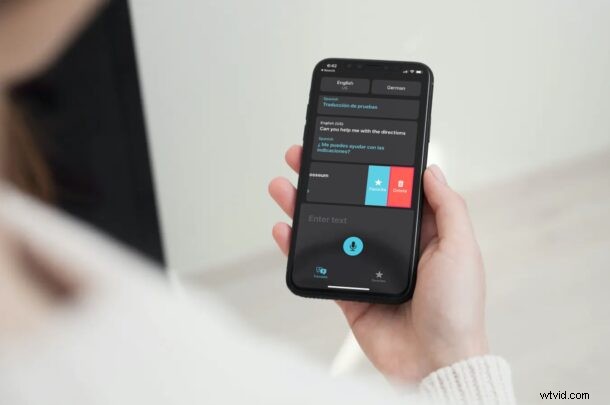
Jste častým uživatelem nativní aplikace Překladač na vašem iPhonu? Možná hodně cestujete nebo bydlíte v cizí zemi, kde budete potřebovat přeložit svůj první jazyk? Pokud ano, možná budete chtít každou chvíli vymazat historii překladů, podobně jako by někdo chtěl vymazat svou historii procházení. Nebo možná jen chcete vymazat historii překladů z důvodu ochrany osobních údajů.
Pro ty, kteří nevědí, Apple Translate je skladová aplikace dostupná v nejnovějších verzích iOS a iPadOS a jejím cílem je konkurovat Google Translate a Microsoft Translator. Dokáže překládat text i řeč a poskytuje jedinečné funkce, jako je režim konverzace a offline překlad. Vzhledem k tomu, že je předinstalovaný na iPhonech se systémem iOS 14 nebo novějším, zdá se, že stále více lidí má zájem o jeho použití v aplikacích třetích stran.
Až skončíte s překladem fráze na svém zařízení, možná se ptáte, jestli můžete přeložený výsledek vymazat, takže si probereme, jak toho dosáhnout.
Jak smazat historii překladu na iPhone
Smazání vašich předchozích překladů je ve skutečnosti docela jednoduchý a přímočarý postup, ale jsou úhledně skryty v aplikaci. Podívejme se, co musíte udělat pro přístup k historii překladů a její odstranění.
- Spusťte ve svém iPhonu vestavěnou aplikaci Překladač.

- Po spuštění aplikace se zobrazí nejnovější překlad, který jste pomocí aplikace provedli. Přejeďte prstem dolů po obrazovce, jak je uvedeno níže.
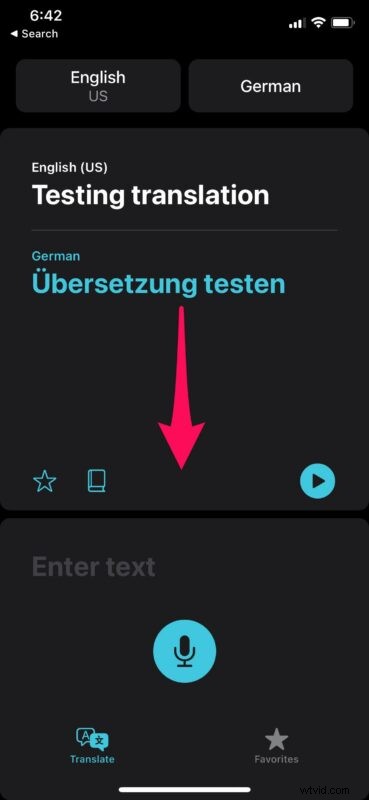
- Tímto zobrazíte všechny předchozí překlady, které jste pomocí aplikace dosud vytvořili. Přejetím doleva na kterémkoli ze svých starých překladů zobrazíte další možnosti.
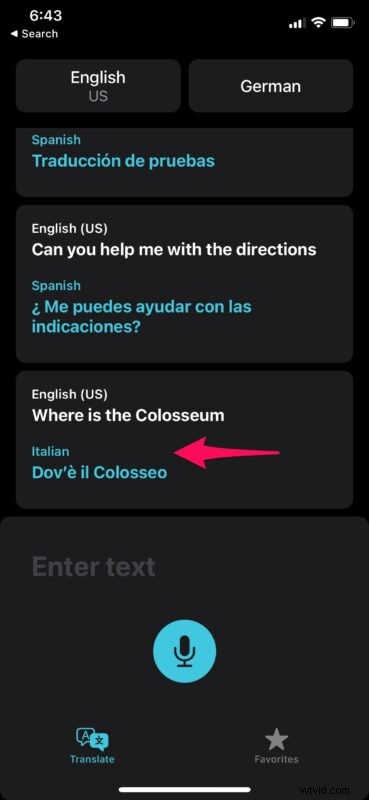
- Nyní jednoduše klepnutím na „Smazat“ odstraníte překlad ze seznamu.
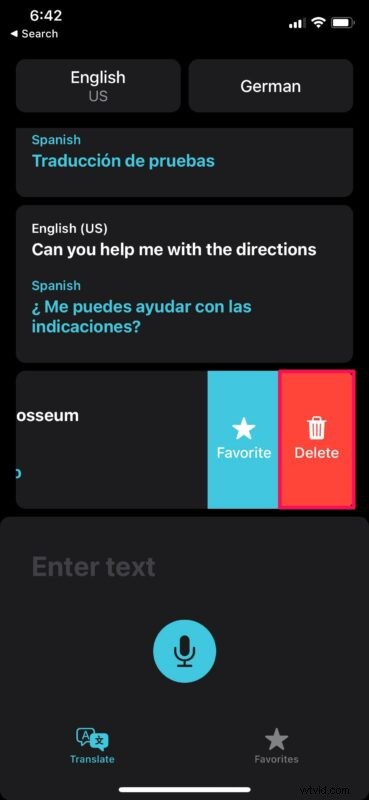
Tyto kroky můžete zopakovat a odstranit další překlady z historie. Bohužel neexistuje žádná možnost, která by vám umožnila smazat všechny překlady v historii najednou, takže to budete muset udělat jednotlivě.
Rádi bychom upozornili, že z nějakého důvodu nemůžete smazat svůj nejnovější překlad z historie. Tento konkrétní překlad se však automaticky vymaže, když aplikaci po chvíli znovu otevřete. Chcete-li prozatím odstranit svůj nejnovější překlad, můžete jej odeslat do seznamu historie s novým náhodným překladem. Doufejme, že to je něco, co Apple může vyřešit v budoucí aktualizaci.
Podobně můžete pomocí těchto kroků zařadit mezi oblíbené určité překlady, které jste vytvořili před použitím aplikace. To vám umožní rychlý přístup k překladům, které často používáte nebo potřebujete, ze specializované sekce Oblíbené.
Aplikace Apple Translate má v rukávu další skryté triky. Například přepnutí do režimu na šířku, když jste v aplikaci, spustí režim konverzace, ze kterého můžete vstoupit do režimu pozornosti, který v podstatě zvětší přeložený text, aby byl snadno čitelný.
Doufáme, že se vám podařilo vymazat historii překladů jeden po druhém. Jak dlouho trvalo vymazat celou vaši historii? Chcete, aby Apple usnadnil odstranění více překladů najednou? Dejte nám vědět své cenné názory a neváhejte se podělit o své zkušenosti s používáním aplikace v sekci komentářů níže.
